GIMP 2.10 erbjuder nu möjligheten att visa metadata för bilder och redigera dem efter behov. Denna funktion stöder olika filformat och säkerställer att du kan använda din bildinformation effektivt. Den nya metadata-redigeraren är ett värdefullt verktyg för fotografer, designers och alla som arbetar med bilder. I denna guide lär du dig hur du kan utnyttja denna funktion optimalt.
Viktigaste insikter
- GIMP 2.10 gör det möjligt att visa och redigera bildmetadata.
- Via metadata-redigeraren kan du lägga till viktiga uppgifter som författare, beskrivning och upphovsrättsinformation.
- Ändringarna sparas direkt i bilden och kan visas i andra program som Photoshop.
Steg-för-steg-guide
Steg 1: Öppna bilden i GIMP
Först måste du öppna bilden vars metadata du vill redigera i GIMP. Dra det önskade bildfilen, till exempel en nashorn, till GIMP-fönstret. Alternativt kan du öppna bilden via menyn "Fil".
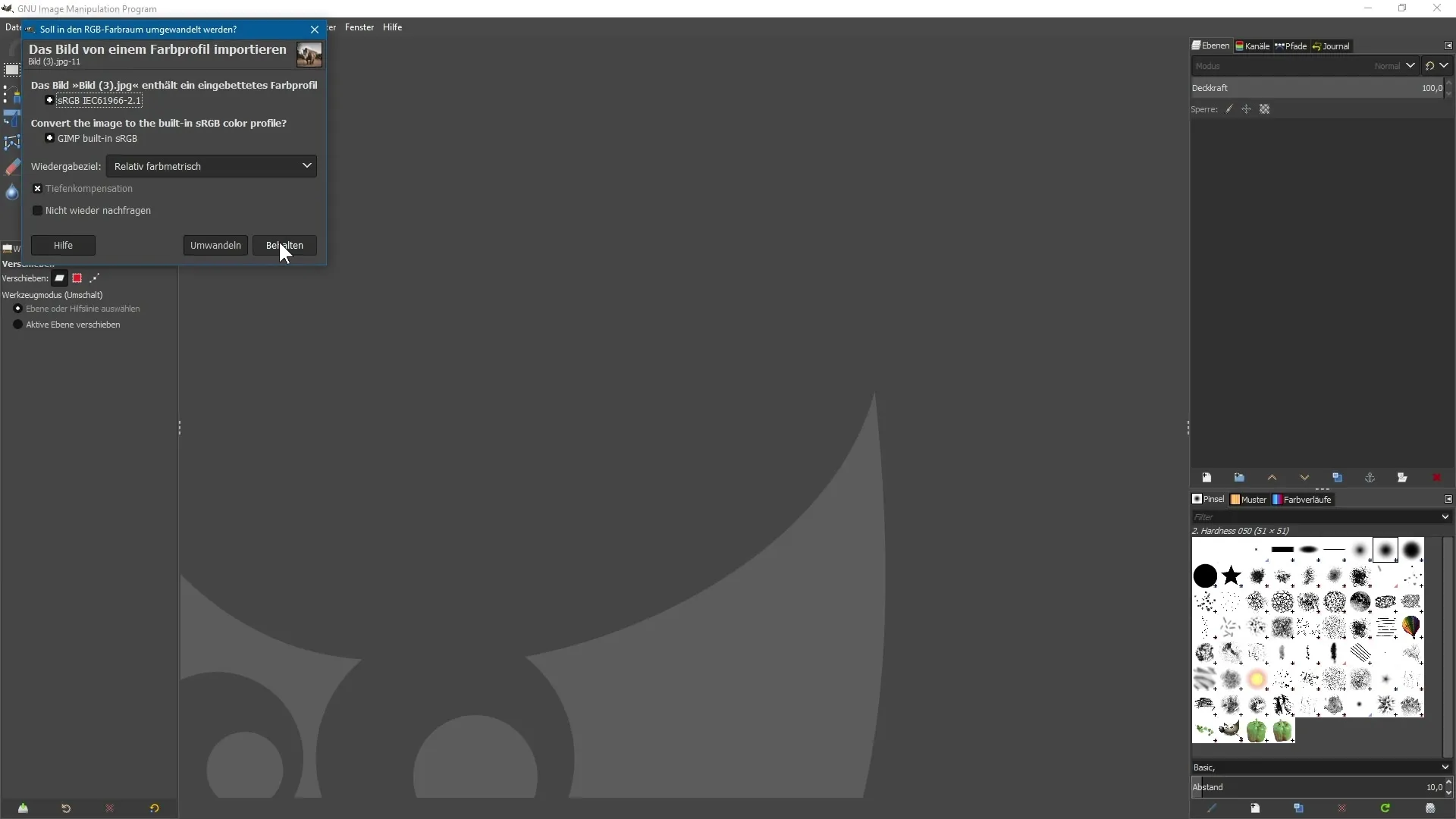
Steg 2: Visa bildinformation
För att se bildegenskaperna, välj i menyn "Bild" alternativet "Visa bildegenskaper". Här kan du se information som bildens storlek i pixlar och filnamnet. Det är viktigt att titta på denna information innan du arbetar med metadata.
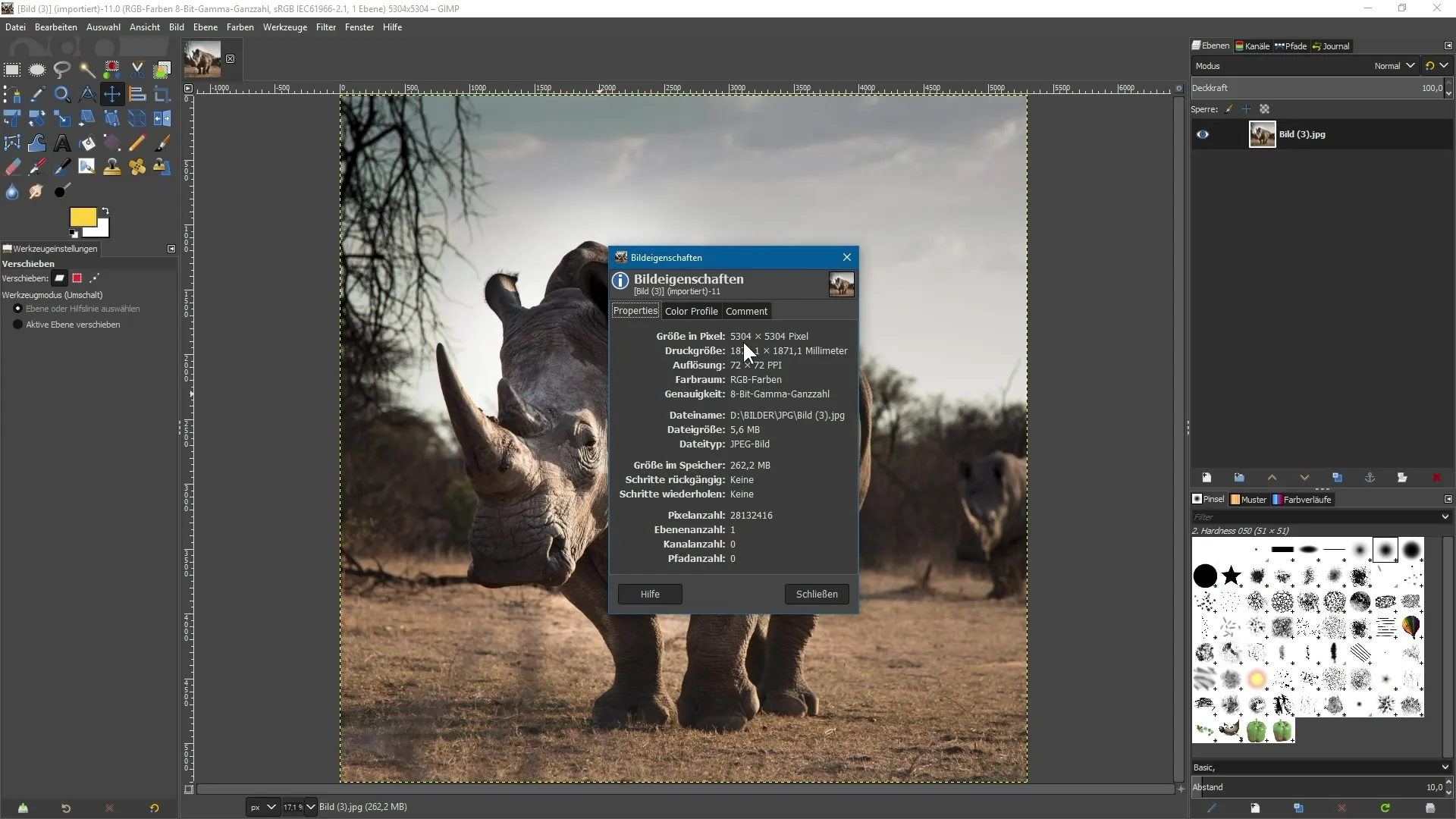
Steg 3: Åtkomst till metadata
För att se eller redigera metadata, gå åter till "Bild" och välj "Metadata". Detta öppnar visningen av de aktuella metadata i en ny översikt.
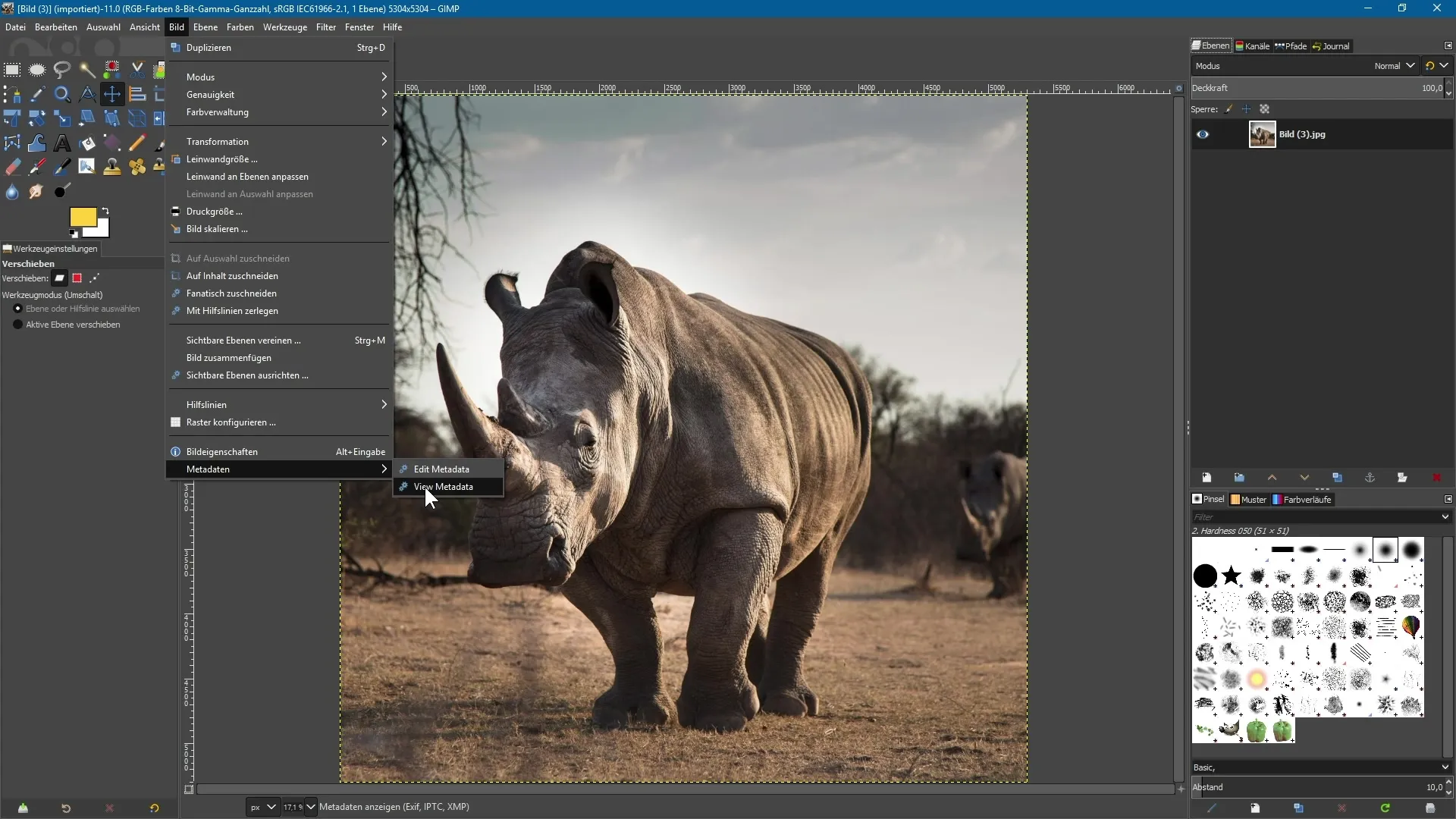
Steg 4: Visa metadata
Klicka på "Visa metadata" för att se de aktuella metadata för din bild. Här kan du se olika uppgifter som EXIF, XMP och IPTC. I detta exempel finns det ännu inte mycket information tillgänglig.
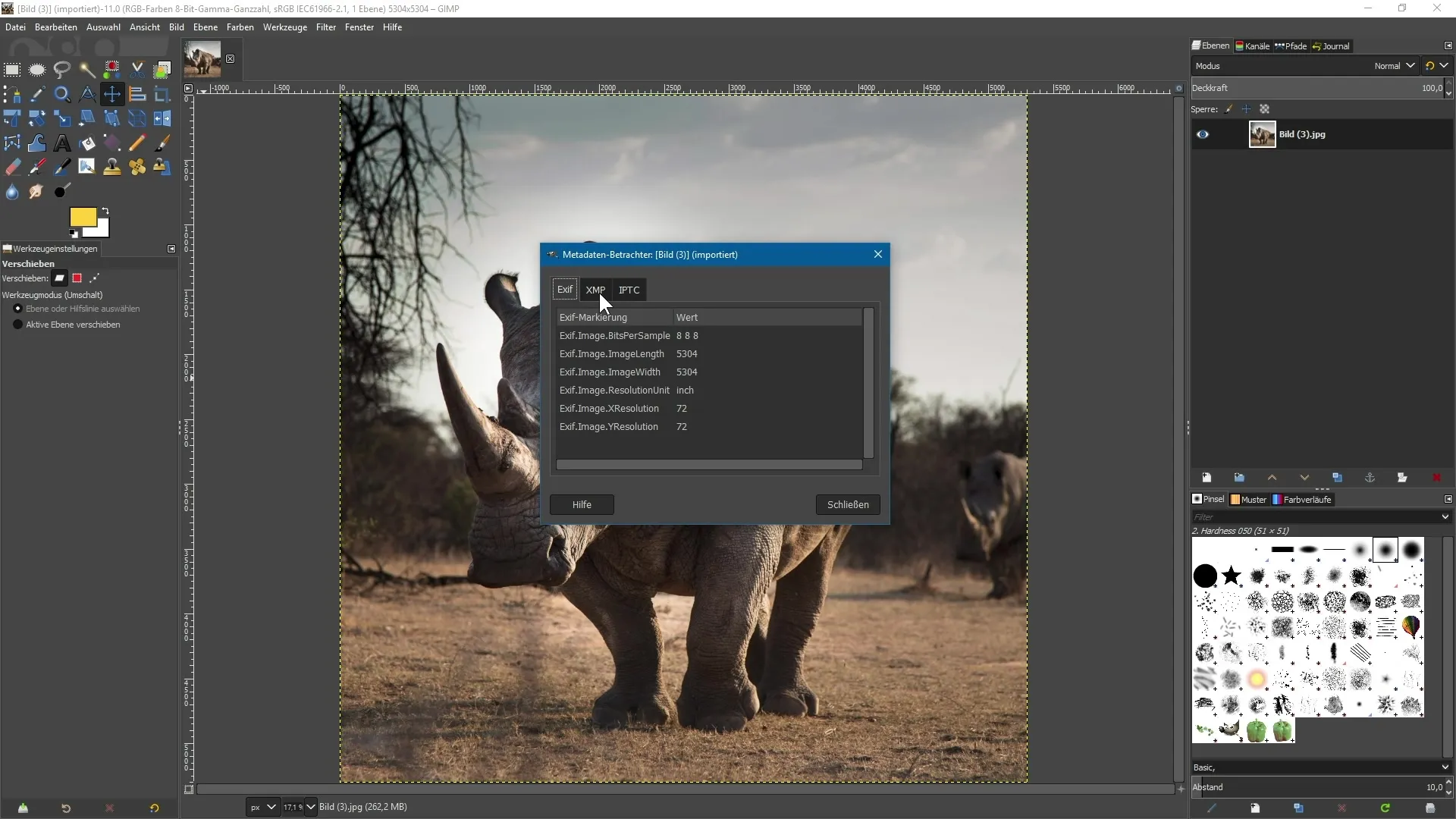
Steg 5: Redigera metadata
Efter att ha visat metadata kan du redigera dem. Välj återigen "Bild" och sedan "Redigera metadata". Här har du möjlighet att lägga till en dokumenttitel, till exempel "Nashorn".
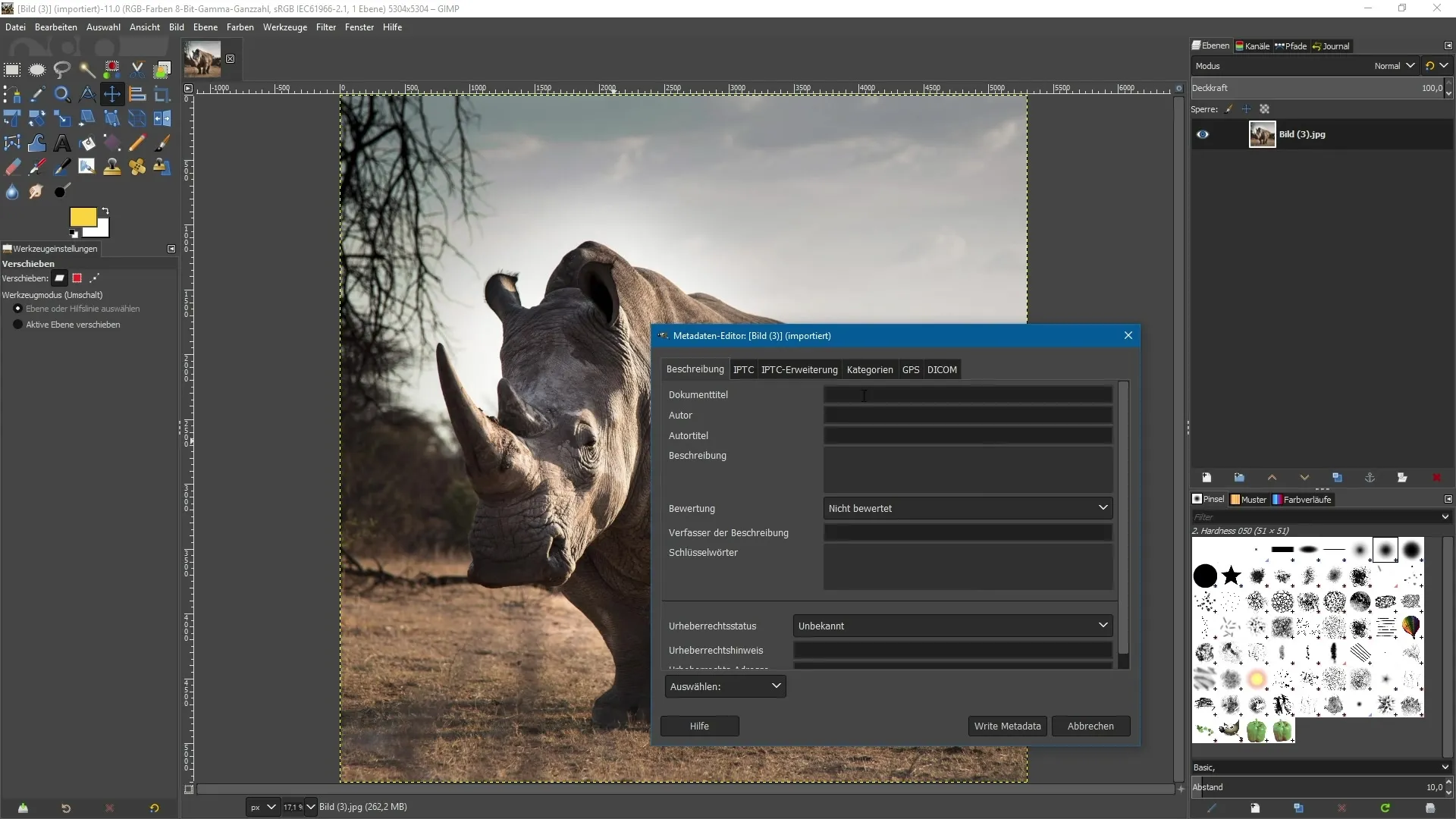
Steg 6: Lägg till författare och beskrivning
Nu kan du även ange författaren till bilden. Om du inte känner till namnet kan du helt enkelt skriva "Fotograf". Skriv även en beskrivning, såsom "en vacker nashorn i naturen". Denna information hjälper senare till att identifiera bilden.
Steg 7: Ange betyg och upphovsrättsstatus
Dessutom kan du betygsätta din bild, t.ex. med fyra stjärnor. Du har också möjlighet att definiera upphovsrättsstatus för bilden. Är bilden skyddad av upphovsrätt eller finns den i public domain? I så fall väljer du "Public domain".
Steg 8: Lägg till GPS-koordinater
En annan användbar funktion är möjligheten att lägga till GPS-koordinater via WR-metadata. Denna information är särskilt användbar om du vill dokumentera den geografiska platsen för bilden.
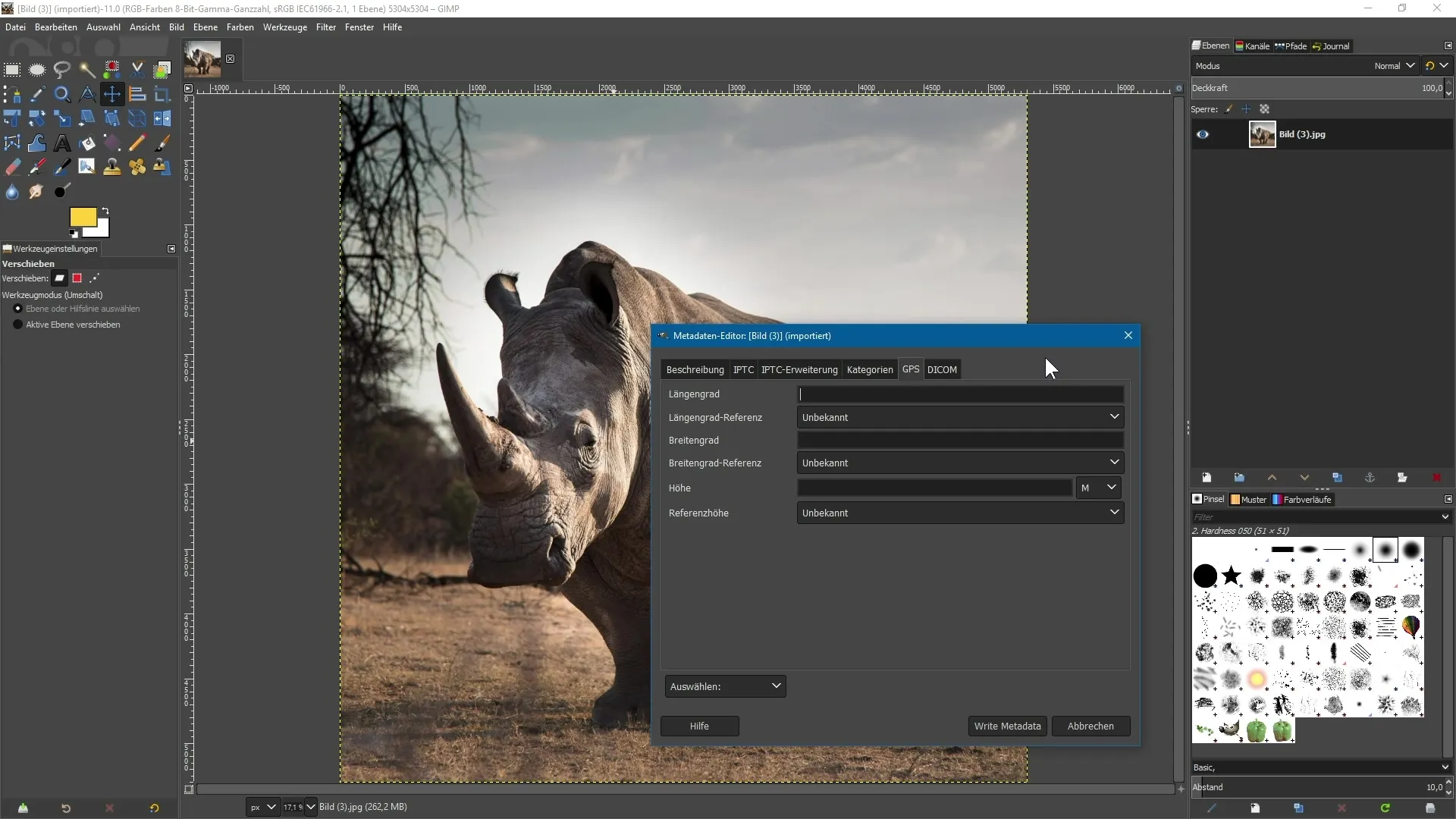
Steg 9: Spara ändringar
För att spara ändringarna i metadata måste du antingen skriva över bilden eller spara som en ny fil. Gå till "Fil" och sedan "Spara bild som".
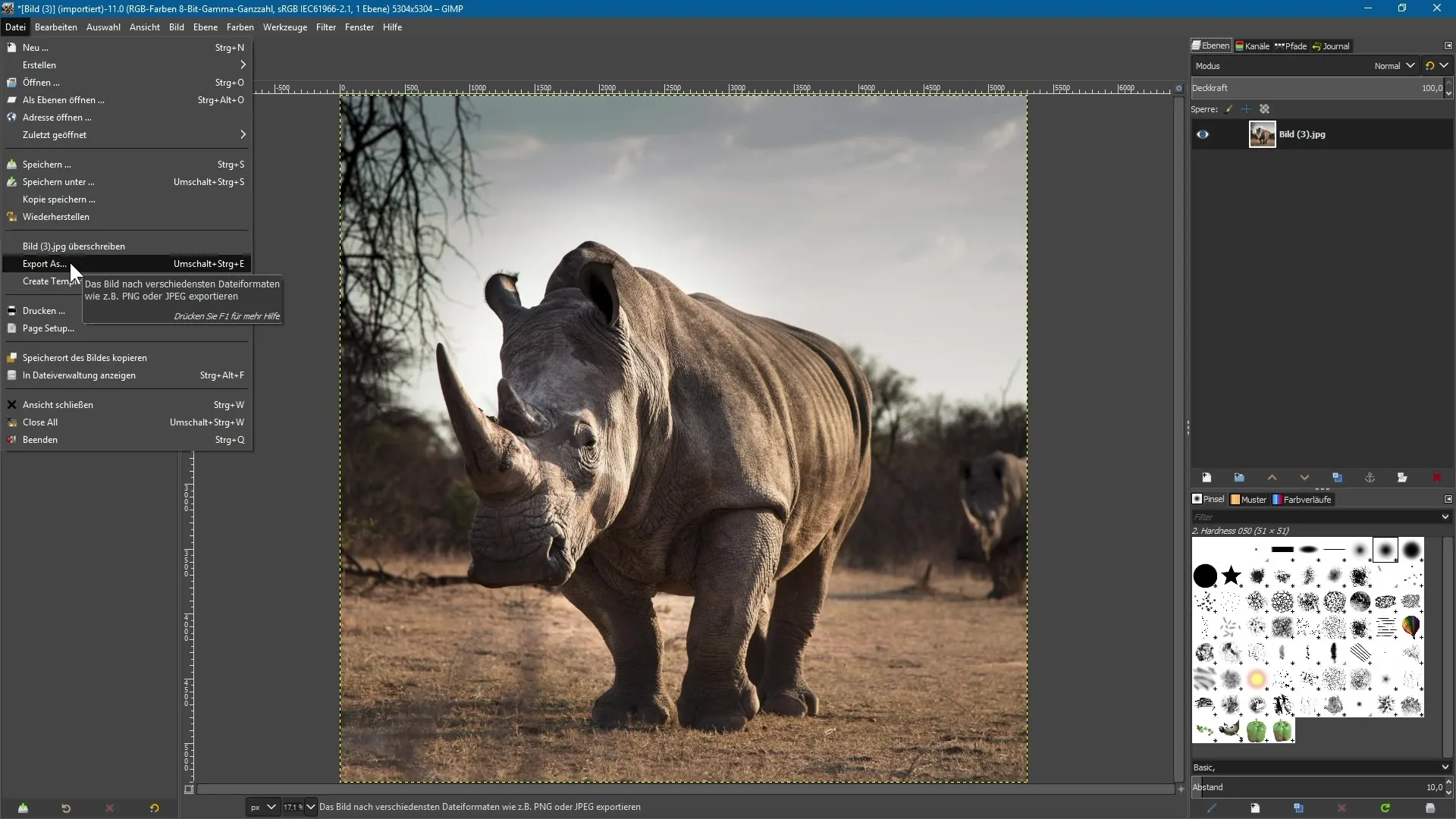
Steg 10: Kontrollera metadata i den nya filen
Efter att bilden har sparats, öppna den igen i GIMP för att kontrollera ändringarna. Gå till steg 3 för att säkerställa att de nya metadata har tagits korrekt.
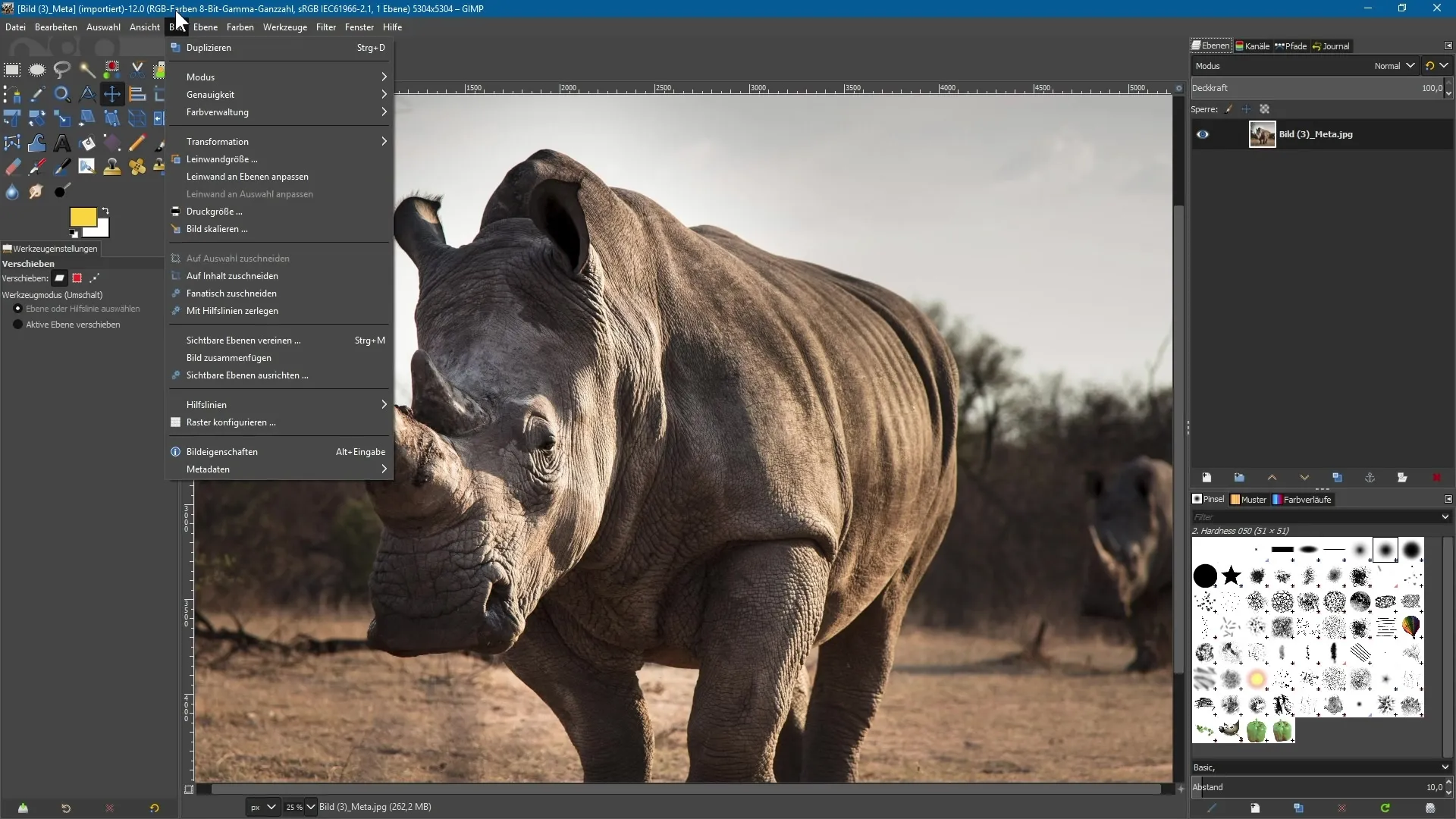
Steg 11: Kontrollera bilden i Photoshop
Du kan också öppna bilden i Photoshop och kontrollera metadata där. Gå till "Fil" och sedan "Filinformation" för att säkerställa att alla inmatade uppgifter har tagits korrekt.
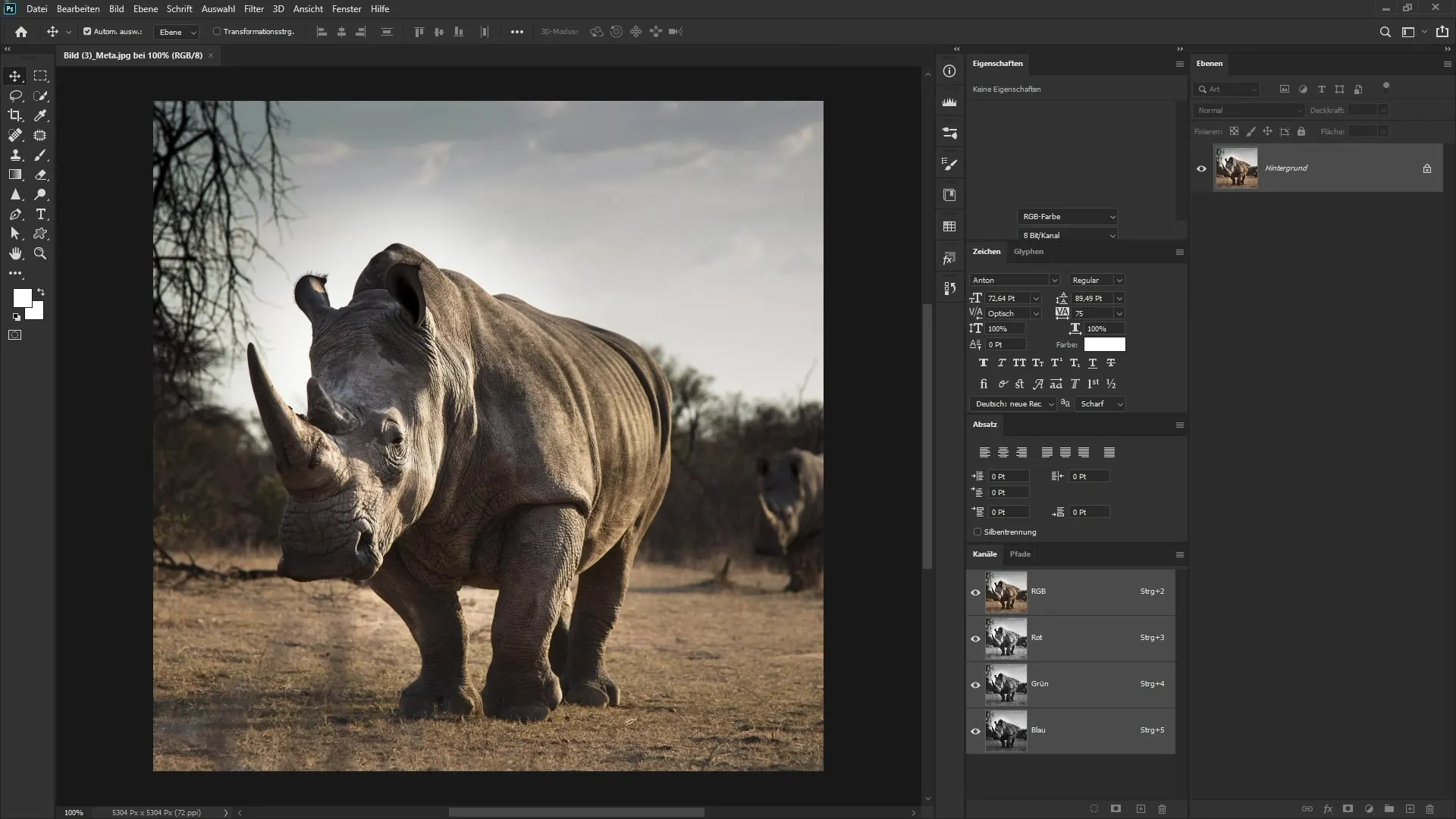
Steg 12: Sammanfatta
Möjligheten att skapa och ändra metadata i GIMP är ett fantastiskt tillägg till programmets funktioner. Det finns dock fortfarande utrymme för förbättringar, särskilt när det gäller konsistensen av metadata i olika applikationer.
Sammanfattning - Introduktion till metadata-redigeraren i GIMP 2.10
I denna guide har du lärt dig hur du kan använda den nya metadata-funktionen i GIMP 2.10. Du har genomgått de grundläggande stegen för att visa, redigera och spara bildmetadata. På så sätt kan du säkerställa att din bild innehåller rätt information och visas korrekt i andra program.
Vanliga frågor
Hur öppnar jag en bild i GIMP?Du kan öppna en bild i GIMP genom att dra den till GIMP-fönstret eller välja alternativet "Öppna" från menyn "Fil".
Kan jag spara metadata i GIMP?Ja, du kan spara metadata i GIMP genom att skriva över bilden eller spara som en ny fil.
Är metadata synliga i andra program?Ja, metadata som du anger i GIMP är också synliga i andra program som Photoshop.
Stöds alla metadata-format?GIMP stöder vanliga metadata-format som EXIF, XMP och IPTC, men vissa funktioner kan fortfarande förbättras.
Vad ska jag göra om metadata inte visas korrekt i Photoshop?Om metadata inte visas korrekt i Photoshop, kontrollera att du har angett all nödvändig information i GIMP och att bilden har sparats korrekt.


